
Wist je dat AirPods als soort hoortoestel kunnen worden gebruikt? Dankzij een handige en weinig bekende toegankelijkheidsfunctie genaamd "Live Listen", kun je AirPods gebruiken als hoortoestellen om het audiovolume van geluiden om je heen te versterken.
De AirPods van Apple zijn in een mum van tijd de bestverkochte draadloze hoofdtelefoon ter wereld geworden, ze zijn razend populair en je ziet ze vaak in het dagelijks leven (je kunt er zelf een kopen op Amazon). Je zou een wandeling over straat kunnen maken en je zou waarschijnlijk verschillende mensen zien die ze dragen om naar muziek, podcasts te luisteren, aan de telefoon te praten of met Siri te communiceren. Hun gemak en integratie in het Apple-ecosysteem is moeilijk te verslaan, omdat de naadloze connectiviteit die het op Apple-apparaten brengt, dit paar oordopjes extra speciaal maakt. Luisteren naar muziek en audio is echter niet het enige dat AirPods kunnen doen, en er zijn nog een aantal andere echt interessante trucs in petto, en de Live Luister-functie die als hoortoestel fungeert, is er slechts een van.
Als u deze functie zelf wilt uitproberen met uw paar AirPods of AirPods Pro, bent u hier aan het juiste adres. In dit artikel bespreken we hoe u uw AirPods als hoortoestellen kunt gebruiken met de Live Luister-functie die in uw Apple-apparaat is ingebouwd. Laten we zonder verder oponthoud de procedure eens bekijken.
AirPods gebruiken als hoortoestellen met live luisteren
De Live Luister-functie in iOS is een optie die rechtstreeks vanuit het Control Center kan worden in- en uitgeschakeld. Deze handige optie is echter niet meteen standaard beschikbaar en moet daarom eerst worden toegevoegd aan het Control Center. Volg gewoon de onderstaande stappen om deze functie toe te voegen aan uw met AirPods gesynchroniseerde iPhone of iPad:
- Open de app Instellingen, scrol een beetje naar beneden en tik op 'Bedieningscentrum'.
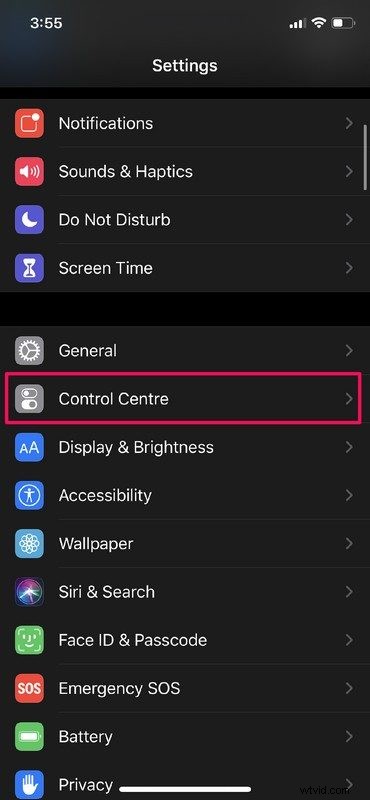
- Tik nu op 'Bedieningsfuncties aanpassen' om naar het speciale menu te gaan waarmee u bedieningselementen kunt toevoegen en verwijderen.
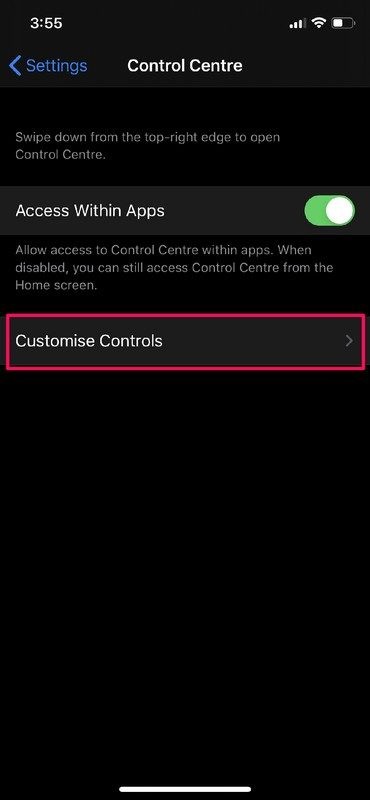
- Scroll een beetje naar beneden en je ziet een optie met de naam 'Horen' met het pictogram van een oor. Tik gewoon op het pictogram "+" ernaast om Live luisteren toe te voegen aan het Control Center.

- Ga naar het Control Center door vanaf de rechterbovenhoek van het scherm omlaag te vegen als je een iPhone X of nieuwer gebruikt. Als u iets ouder gebruikt, veegt u vanaf de onderkant van het scherm omhoog om het te openen. Nu zie je het Live Listen-pictogram onderaan, zoals weergegeven in de onderstaande schermafbeelding. Tik eenvoudig op het pictogram "oor".
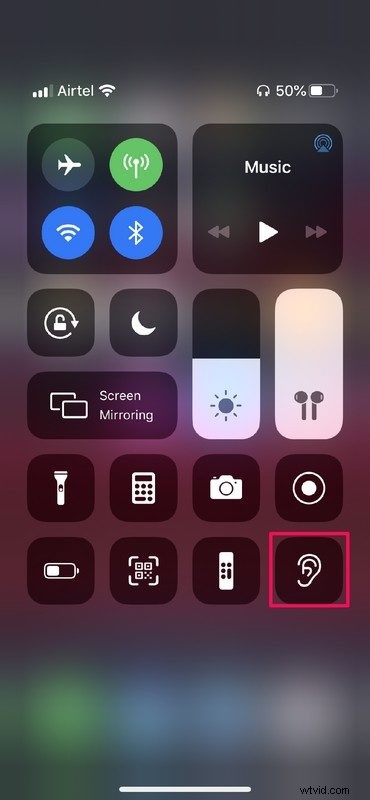
- Zorg ervoor dat uw AirPods zijn verbonden met uw apparaat en tik op 'Live luisteren' om de functionaliteit in te schakelen.
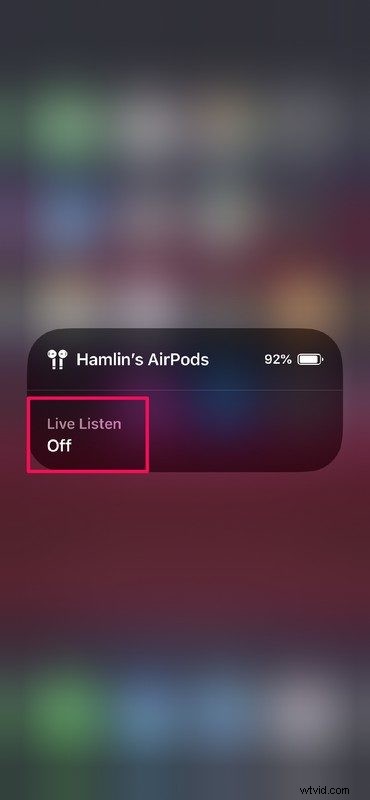
- Zodra Live luisteren is ingeschakeld, heb je misschien het gevoel dat het omgevingsgeluid een beetje wordt versterkt en dat kan je in het begin afschrikken, vooral als je in een luide omgeving bent, omdat het omgevingsvolume wordt verhoogd.
- Je kunt de Live Luister-functionaliteit op elk moment uitschakelen door gewoon opnieuw op 'Live Luister' te tikken via het Control Center op de iPhone of iPad.
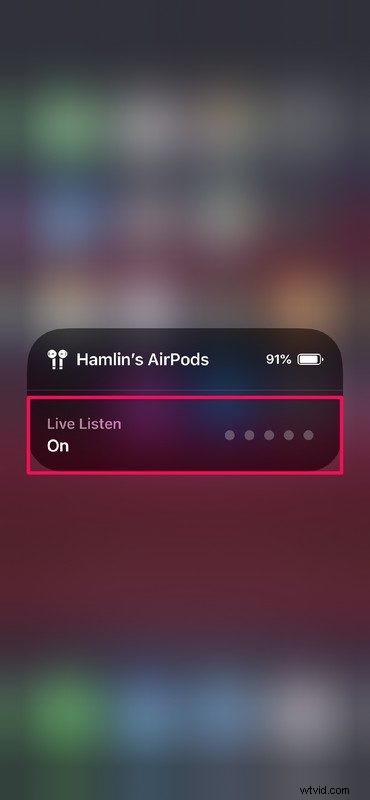
Dat is alles, je kunt nu het gevoel hebben dat je superhoormogelijkheden hebt door gewoon AirPods of AirPods Pro te dragen.
Dit is zo'n beetje een toegankelijkheidsfunctie die de microfoon van je apparaat gebruikt om naar de omgeving te luisteren en het versterkte geluid naar je AirPods stuurt. Dus als een gebruiker problemen heeft met het horen van mensen of bepaalde dingen, plaats je iPhone gewoon naast wat je maar wilt horen, om te luisteren naar de versterkte audio via je draadloze oordopjes aan de andere kant van de kamer.
Met dit alles gezegd hebbende, heeft Apple erop gewezen dat AirPods op geen enkele manier hoortoestellen proberen te vervangen, en ze hebben gebruikers geadviseerd een arts te raadplegen als ze ernstige gehoorproblemen hebben. Dus hoewel deze functie nuttig kan zijn en veel toepassingen heeft, verwacht niet dat deze in de plaats komt van speciale hoortoestellen.
Als je deze Live Luister-functie op AirPods Pro gebruikt, wil je er zeker van zijn dat je de AirPods Pro-fittest al hebt doorlopen om de beste fysieke pasvorm te garanderen. AirPods Pro hebben andere unieke en interessante functies die standaard AirPods niet hebben, inclusief ruisonderdrukking en transparantie-modi, terwijl de meeste standaard AirPods-functies bestaan op zowel de Pro- als de standaardmodellen, zoals het gebruik van Siri, het aanpassen van muziek en audio, of deze Live Luister functie.
Technisch gezien bestaat deze functie al sinds 2014, waardoor de iPhone en iPad konden fungeren als externe microfoons voor MFi-compatibele hoortoestellen, maar de functie is veel recenter beschikbaar gemaakt voor AirPods.
Wat vind je van de toegankelijkheidsfunctie Live Listen van Apple? Zie je jezelf deze functie echt met een doel gebruiken, of wilde je gewoon proberen te horen hoe het klonk? Laat ons uw mening en mening weten in de opmerkingen hieronder en vergeet niet om ook door andere AirPods-artikelen te bladeren.
